在 Mac 上将 MOV 文件转换为 MP4
你可以在 Mac 上轻松将 MOV 文件转换为 MP4 文件,以便将视频上传到网站,或在其他不支持 MOV 文件的 App 中打开它。
要快速转换使用 H.264 编解码器的 MOV 文件,只需为 MP4。
要调整文件的分辨率或大小,或转换使用 H.264 以外编解码器的文件,可以使用 iMovie 剪辑转换文件。
若要在转换和导出视频文件时获得更好的控制,可以使用 Final Cut Pro 或 Compressor,这两个 App 均可通过 Mac App Store 获取。
更改文件扩展名以将 MOV 文件转换为 MP4
在“访达”中,找到要转换的 MOV 文件。
选择相应文件,然后选取“文件”>“显示简介”。在“更多信息”部分,确保其中一个编解码器为 H.264。如果文件使用的不是 H.264 编解码器,可以使用 iMovie 剪辑转换文件。
如果你想在转换 MOV 文件前保留原始文件,请按住 Control 键点按相应 MOV 文件,然后选取“复制”以制作副本。
按住 Control 键点按 MOV 文件,然后选取“重新命名”。
选择 MOV 文件扩展名,在句点后输入“mp4”,然后按下 Return 键。
在出现的窗口中选取“使用 .mp4”。
文件类型会发生变化,但视频的分辨率和 MP4 文件的大小将与原始 MOV 文件相同。如果你想缩小视频文件或更改视频的分辨率或质量,可以使用 iMovie 剪辑转换视频。
如果更改文件扩展名后,视频无法上传到网站或 App,可以使用 iMovie 剪辑转换原始 MOV 文件。
使用 Mac 版 iMovie 剪辑将 MOV 文件转换为 MP4 文件
在 Mac 上的 iMovie 剪辑中,点按“项目”视图中的“新建”,然后选取“影片”。如果你已经在处理一部影片,请点按“项目”以打开“项目”视图。
点按 iMovie 剪辑窗口顶部的“导入”按钮,然后找到要转换的 MOV 文件。
选择 MOV 文件,然后点按“导入所选项”。MOV 文件会添加到 iMovie 剪辑项目浏览器中。
在浏览器中选择 MOV 文件,然后选取“编辑”>“添加到影片”(或按下 E 键)。
点按“共享”按钮,然后选取“导出文件”。
如果要缩小转换后文件的大小,请点按“质量”弹出式菜单,然后选取“中”或“低”。你还可以通过将分辨率更改为较低的设置来缩小文件的大小。转换后文件的预计大小会显示在缩略图下方。
点按“下一步”,为导出的 MP4 文件选取一个位置,然后点按“存储”。
使用 Final Cut Pro 或 Compressor 转换和导出视频文件
你可以使用 Mac 上的 Final Cut Pro 转换 MOV 文件并将项目导出为 MP4 文件。
如需在转换和导出视频文件时获得最高级别的控制,可以使用 Compressor,这个 App 可通过 Mac App Store 获取。请参阅“Compressor 使用手册”,以了解更多信息。
发布日期: 2025 年 05 月 19 日